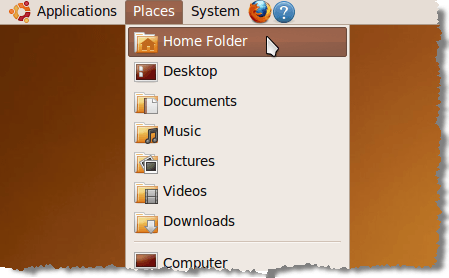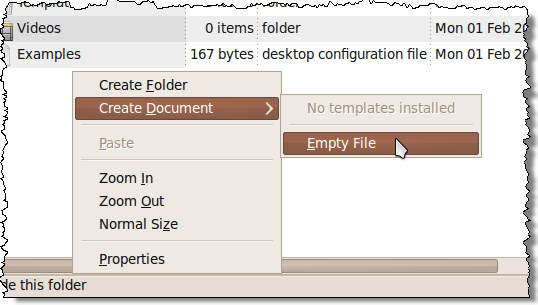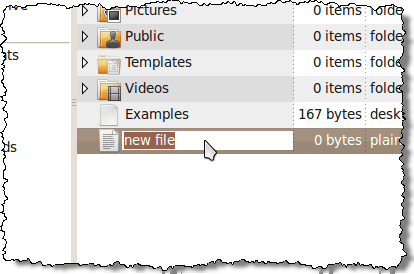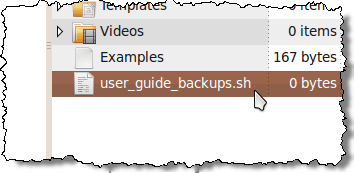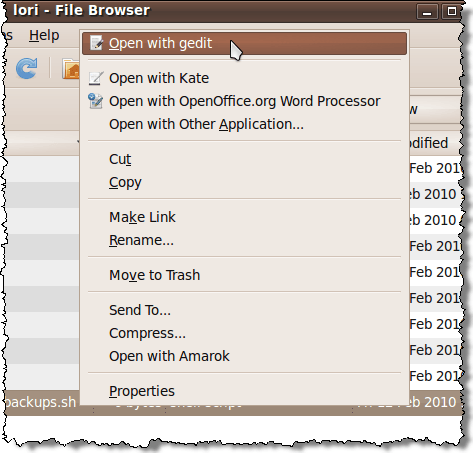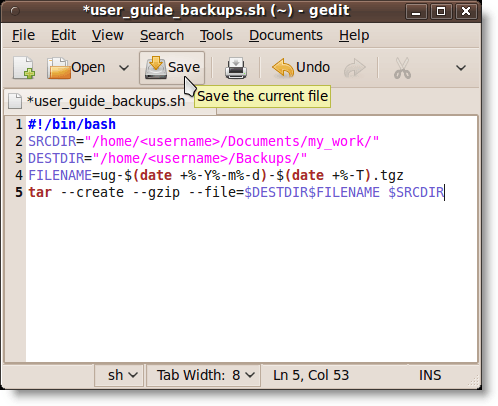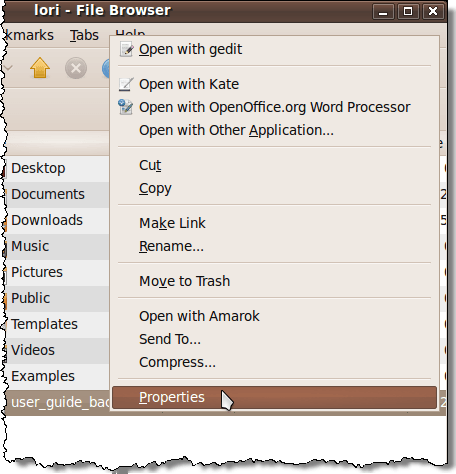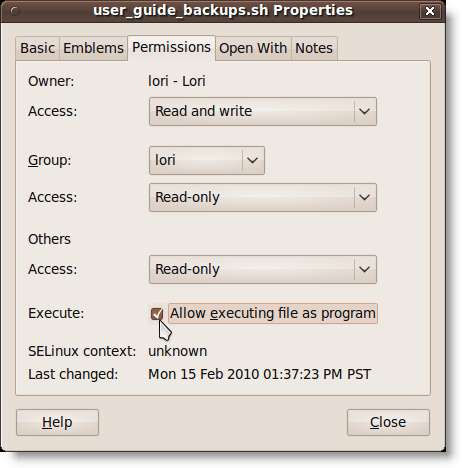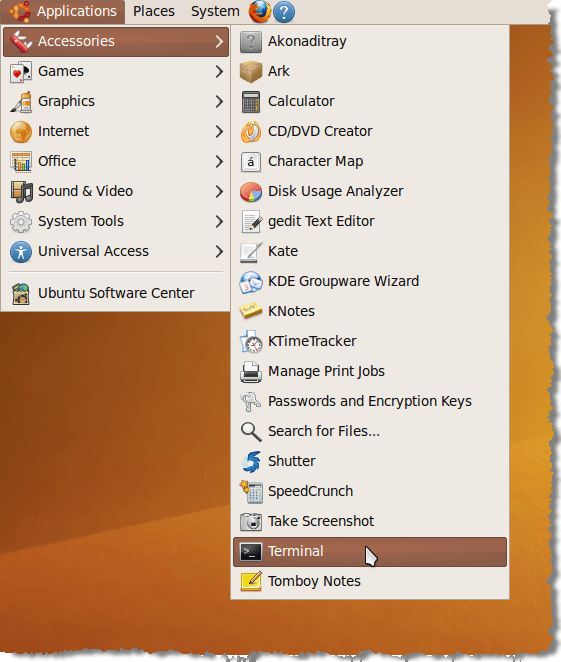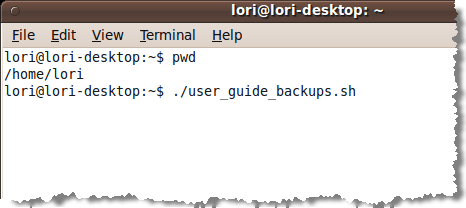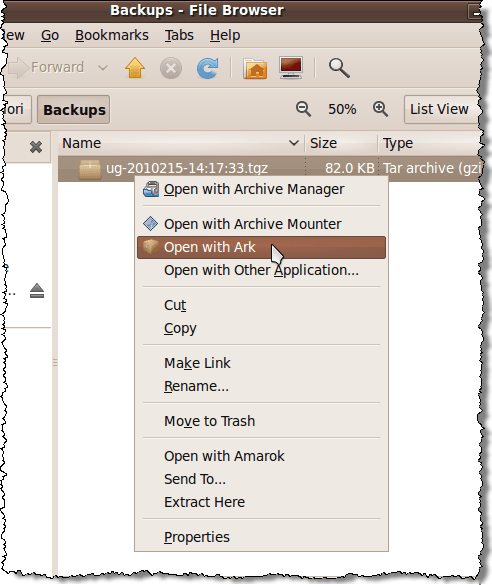Existem várias opções para fazer backup de seus dados no Linux. Você pode usar alguns programas de software disponíveis gratuitamente, como fwbackups e Sbackup. No entanto, existe um método simples de fazer o backup de um diretório sem instalar nenhum software extra.
Vamos criar um script de shell usando variáveis, o comando tare a datacomando para criar um arquivo de backup datado de um diretório, com seus subdiretórios.
Um script de shell é essencialmente um arquivo que contém uma lista de comandos que são executados em seqüência. Se você tiver uma série de comandos que você executa regularmente em ordem, é útil criar um script de shell contendo esses comandos. Então, você só precisa executar o arquivo de script para executar os comandos.
Criando o arquivo de script do shell
Para este exemplo, vamos criar um script de shell para fazer backup de um diretório contendo arquivos para um guia do usuário. Estamos usando o ambiente Gnomeno Ubuntu.
Primeiro, acesse seu diretório inicial, selecionando Home Folderno diretório Menu Locais. O Navegador de arquivosé aberto no seu diretório pessoal.
Vamos criar um novo arquivo vazio no qual irá inserir os comandos para executar o backup. Clique com o botão direito do mouse no painel direito e selecione Criar documento | Arquivo Vaziono menu pop-up.
Um arquivo é adicionado à lista e está pronto para ser renomeado. Digite um nome para o arquivo, dando ao arquivo uma extensão .sh.
Para este exemplo, nós nomeamos nosso arquivo user_guide_backups.sh.
Agora precisamos adicionar os comandos ao arquivo. Clique com o botão direito no nome do arquivo e selecione Abrir com geditno menu pop-up.
O arquivo é aberto em gedit. Digite as seguintes linhas no arquivo e clique em Salvar. O objetivo de cada linha está listado abaixo.
NOTA:Você também pode copiar o seguinte texto e colá-lo em gedit. Não se esqueça de alterar & lt; username & gt;para o seu nome de usuário.
#!/bin/bashSRCDIR="/home/<username>/Documents/my_work/" DESTDIR="/home/<username>/Backups/" FILENAME=ug-$(date +%-Y%-m%-d)-$(date +%-T).tgz tar --create --gzip --file=$DESTDIR$FILENAME $SRCDIR
Line Descrição por-linha
A seguinte tabela descreve o que cada linha está no arquivo de script de shell.
NOTA:Substitua & lt; username & gt;pelo seu nome de usuário.
OBSERVAÇÃO:Ao usar uma variável, sempre inicie-a com o sinal de cifrão ($). Se você usar um comando como parte de uma variável, coloque o comando e as opções para o comando entre parênteses.
Editando as permissões no arquivo de script do shell
Antes de executar o script, é necessário certificar-se de que arquivo tem as permissões corretas. Para fazer isso, abra sua Pasta Inicialnovamente como mencionado acima e clique com o botão direito do mouse no arquivo de script de shell. Selecione Propriedadesno menu pop-up.
A caixa de diálogo Propriedadesé exibida . Certifique-se de que a caixa de seleção Executeesteja marcada.
Clique em Fechar.
Executando o Script Shell
Para executar o shell script, abra uma janela de terminal selecionando Acessórios | Terminaldo menu Aplicações.
Quando a janela Terminalabre, você deve estar na sua Pasta Inicialpor padrão. Digitar pwdna linha de comando e pressionar enter confirma esse fato. No prompt, digite ./ user_guide_backups.she pressione Enter.
Você deve ter um arquivo .tgzna pasta Backups em sua Home Folder. Se você clicar com o botão direito do mouse no nome do arquivo, verá várias opções para abrir o arquivo em um dos programas de arquivamento disponíveis ou extrair os arquivos diretamente para a pasta Backupsusando o Extrair aquicommand.
Mais informações
Os links abaixo fornecem mais informações sobre scripts de shell, o tare datacomandos e outros comandos do Linux.
Scripting
Um guia rápido para escrever scripts usando o shell bash
Bash Shell Scripting - Guia de 10 Segundos | Tudo sobre o Linux
Comandos do Linux
Comandos bash - Linux MAN Pages
Explorar essas páginas ajudará você a construir seus próprios scripts de shell bash úteis.